איך להוסיף לינק לתמונה בחתימה דיגיטלית
הפעם אסביר לכם איך להוסיף קישור לתמונה בג׳ימייל – ככה תוכלו לקשר את הלוגו לאתר שלכם, או כל תמונה אחרת או טקסט לרשתות חברתיות.
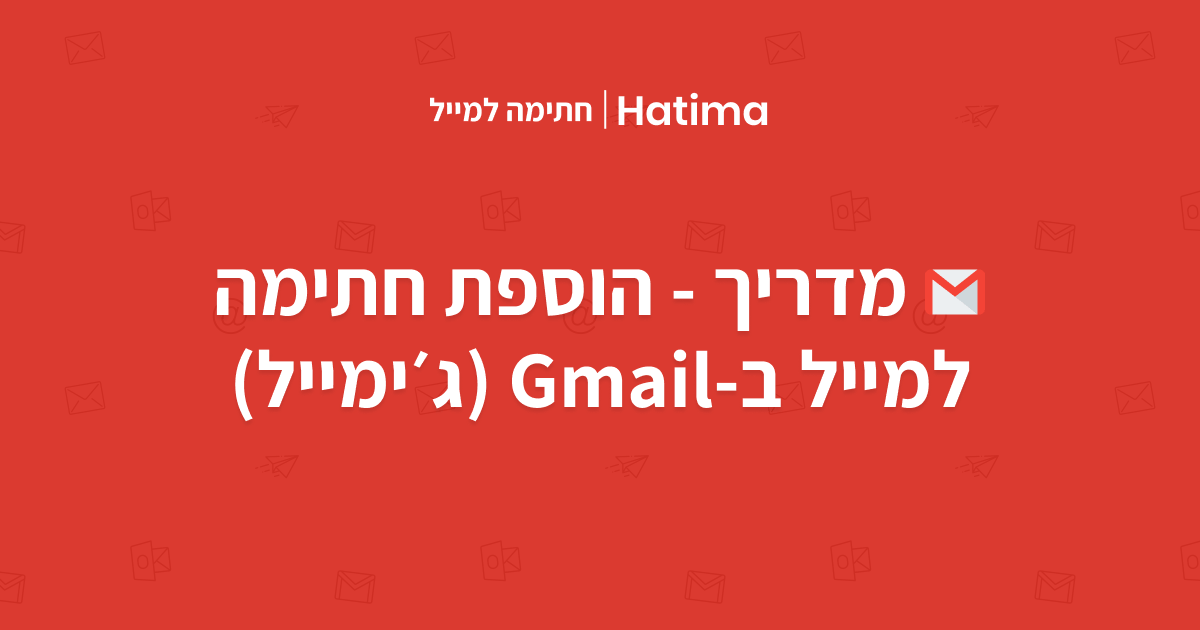
שירות הדואר של GOOGLE או בקיצור GMAIL הוא שירות חינמי שהושק בשנת 2004. שירות זה כולל תכונות מסויימות, ביניהן שירותי אחסון, מסנן ספאם, הפרדה ללשוניות וכן ממשק הכולל תיבת חיפוש וסרגל ניווט.
במדריך זה נתמקד בכל הקשור אל הוספת חתימה לג'ימייל, הוספה של קישור לחתימה שלכם, הוספת כתובות רשתות חברתיות לחתימה שלכם, הוספת תמונה לחתימה והצגת חתימתכם בכל ההודעות הנשלחות.
בואו נתחיל 🙂
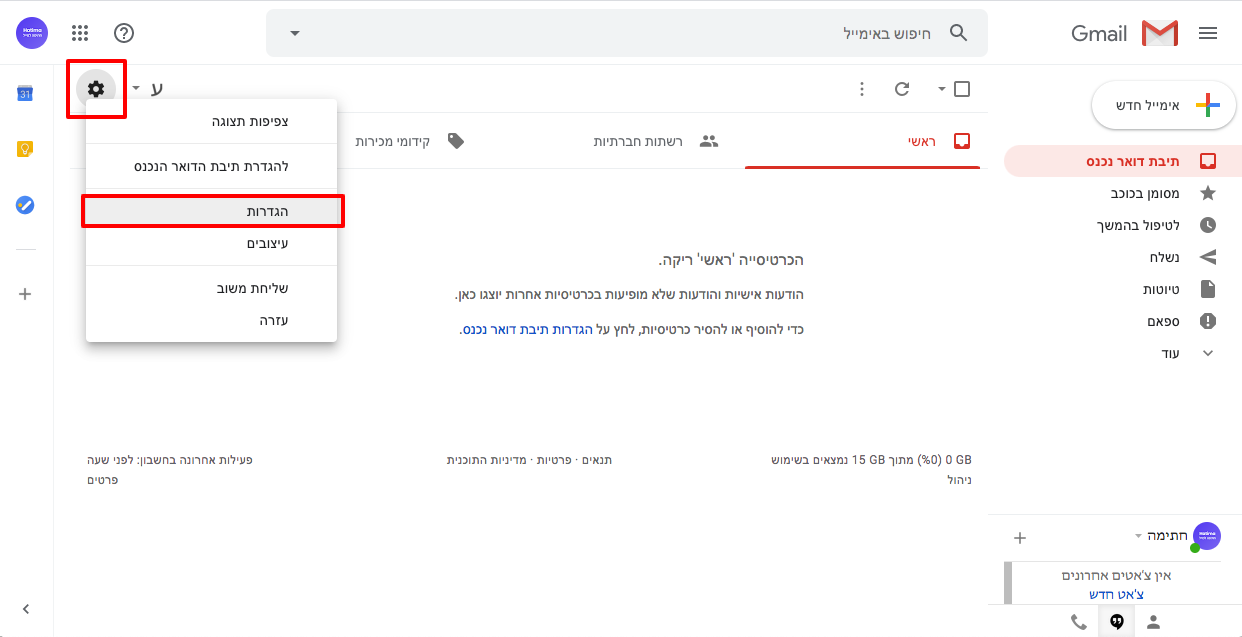
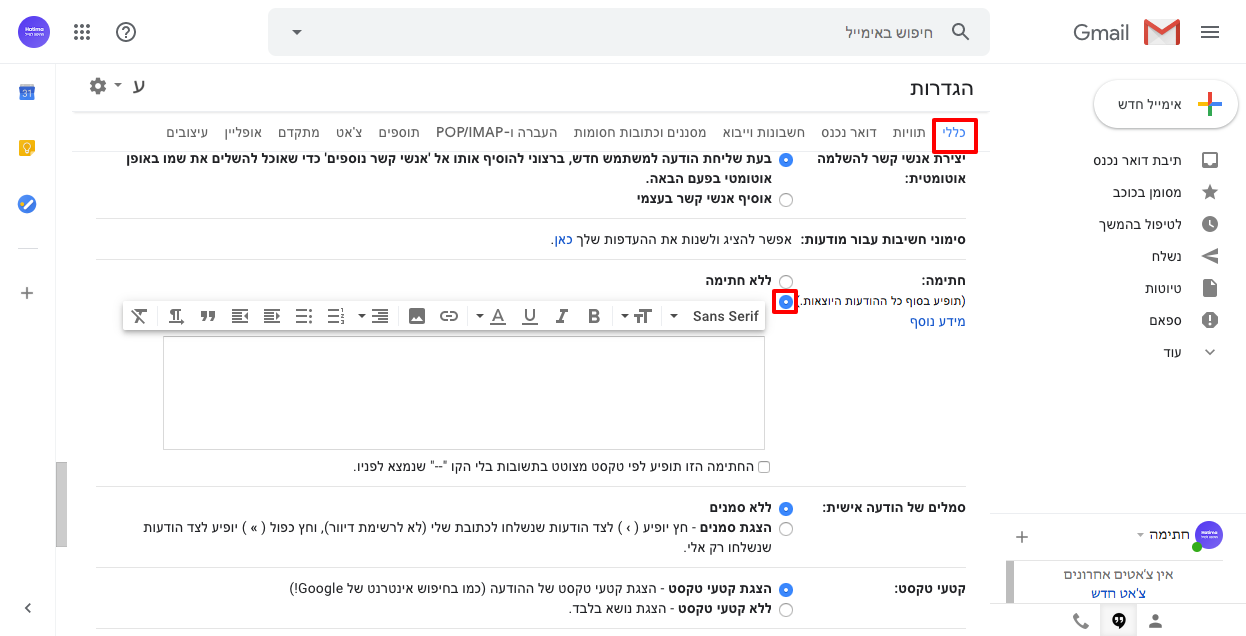
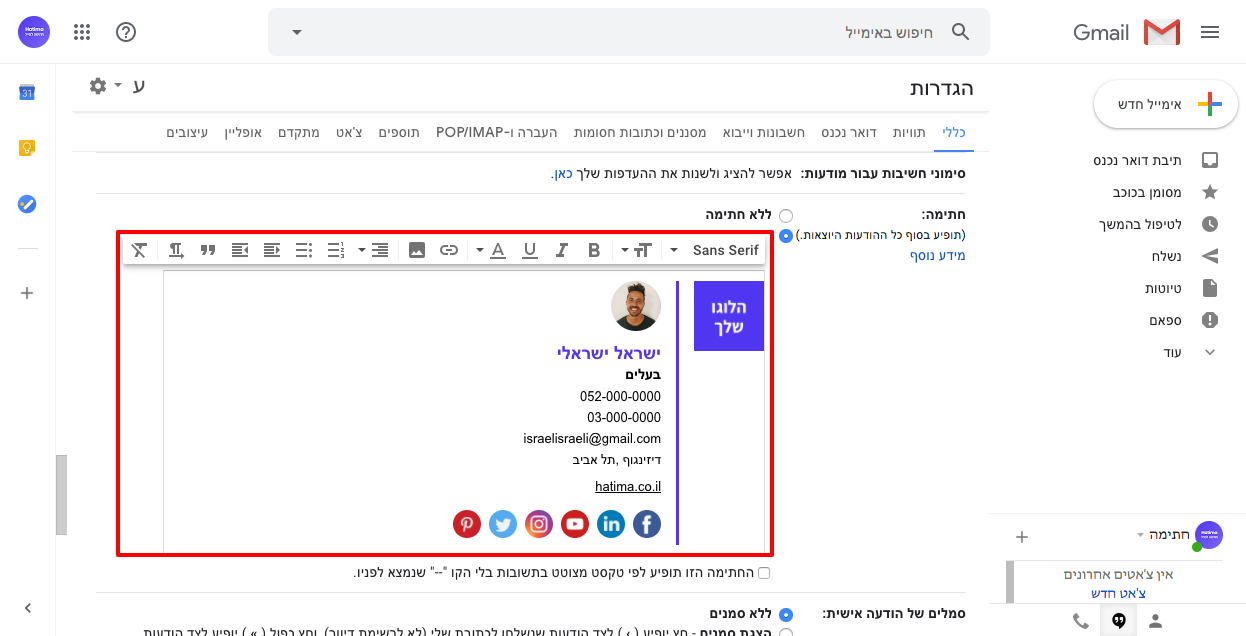
בעת הטמעת החתימה שלכם ב- GMAIL כפי שביצעתם בחלק הראשון של המדריך, כל שידרש ממקבל המייל הוא להקליק על קישור אתר האינטרנט שלכם בכדי לבקר בו.
באם קורה והקלקה על הקישור אינה מובילה ישירות לאתר האינטרנט שלכם, יש לבצע את הצעדים הבאים:
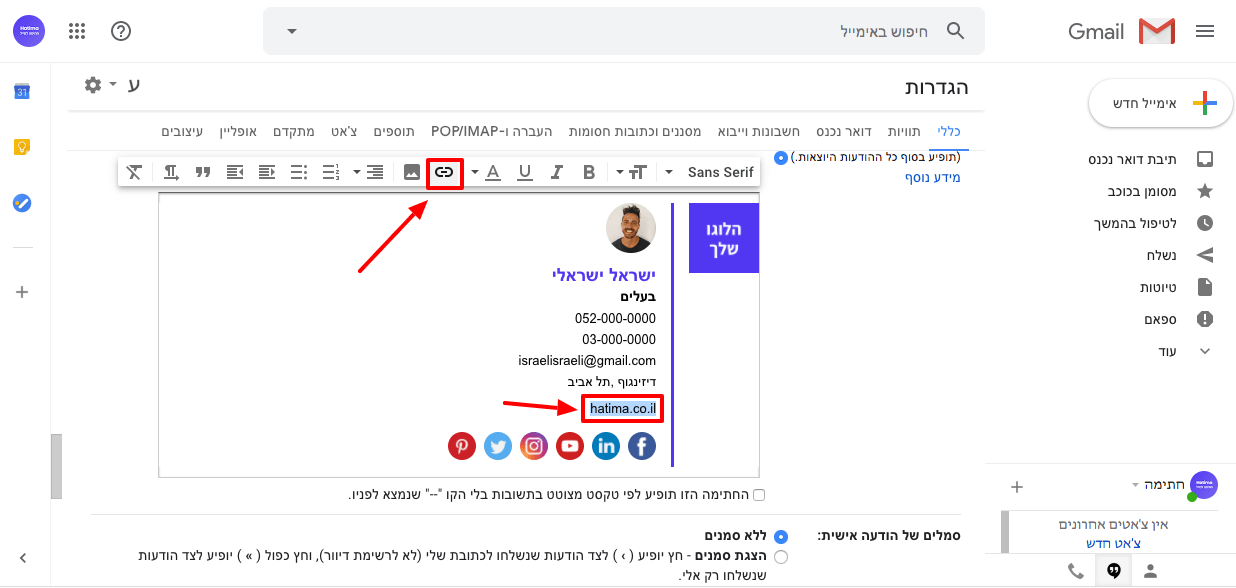
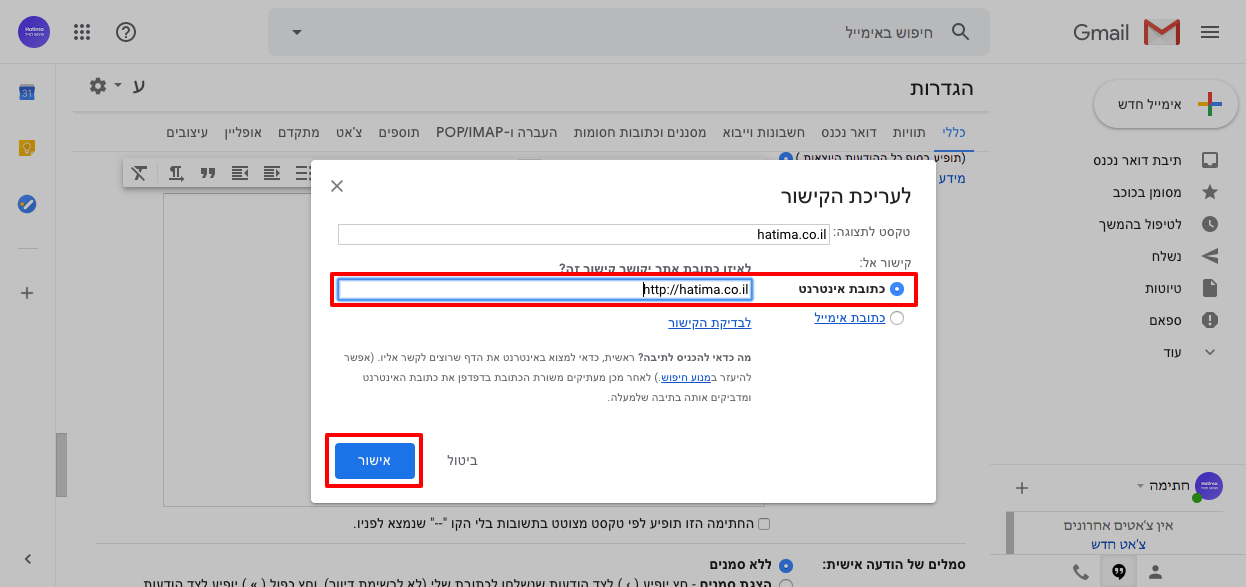
כעת, כל מי שיקבל את הדואר האלקטרוני שלכם, יוכל להקליק על אותו הכיתוב שסימנתם, בכדי להיכנס לאתר העסק שלכם.
אם אתם מעוניינים להוסיף לוגו של החברה או חתימה מעוצבת הכוללת תמונה שלכם או של העסק, כל שאתם צריכים לעשות הוא: ללחוץ על אייקון תמונה בסרגל הכלים של החתימה בתפריט הגדרות.
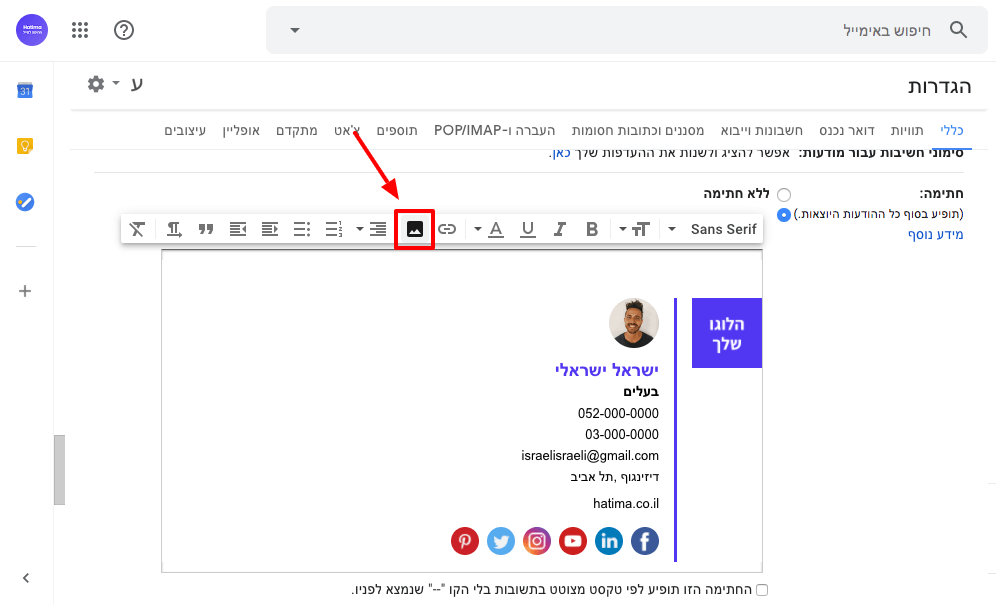
בחלון שיפתח לכם יש ללחוץ על 'העלאה' ותבחרו בקובץ/תמונה המתאימה מהמחשב שלכם
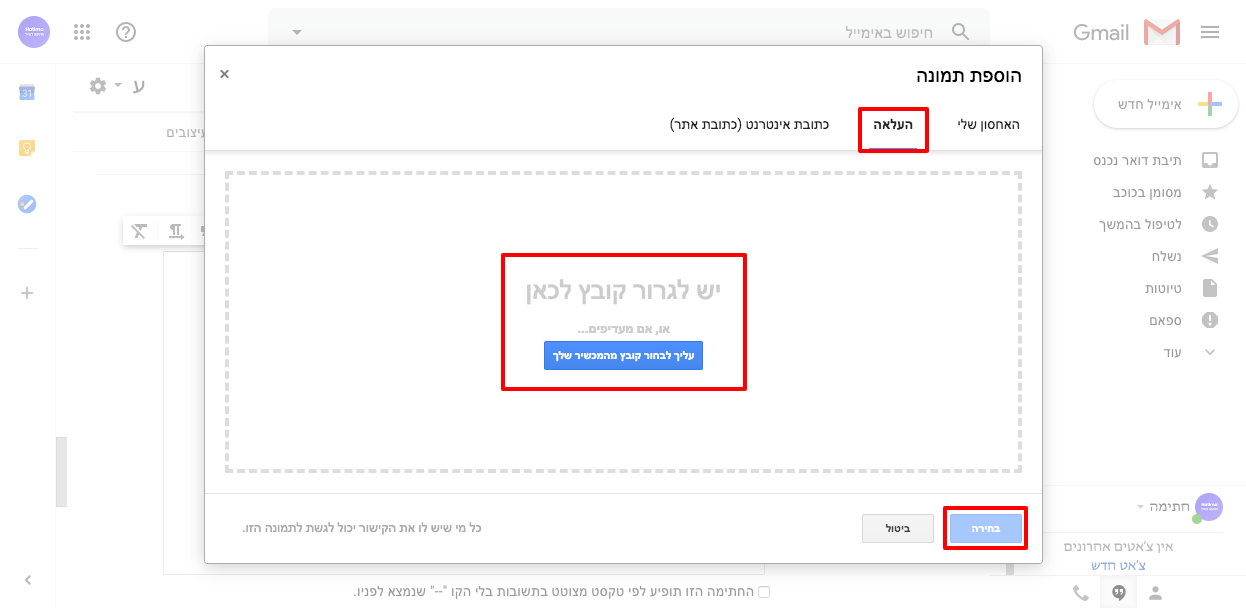
ולאחר מכן ליחצו על כפתור 'שמירת השינויים' במורד הדף.
אם אתם מעוניינים שהחתימה שלכם תוצג בכל הודעה בשרשור ההודעות בעת תכתובת ארוכה אל מול הלקוח,
תצטרכו לבצע את הפעולות הבאות:
יש לסמן את תיבת 'החתימה הזו תופיע לפי טקסט מצוטט בתשובות בלי הקו "–" שנמצא לפניו.' אשר ממוקמת מתחת לחתימה.
מקווים שמהדריך עזר לכם, בהצלחה!

הפעם אסביר לכם איך להוסיף קישור לתמונה בג׳ימייל – ככה תוכלו לקשר את הלוגו לאתר שלכם, או כל תמונה אחרת או טקסט לרשתות חברתיות.
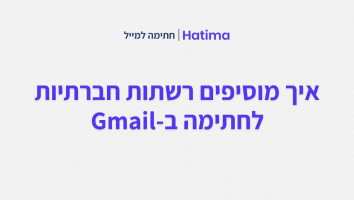
יש לגשת אל הלשונית 'רשתות חברתיות' ולרשום את כתובת דף הפרופיל שלכם ברשת זו או אחרת (יש לכם אפשרות לרשום מספר כתובות). כתובת זו תופיע לכם בצורת אייקון אותה רשת חברתית בחתימה שלכם ובעת הקלקה עליה עם העכבר, המקליק יועבר לדף הפרופיל שלכם
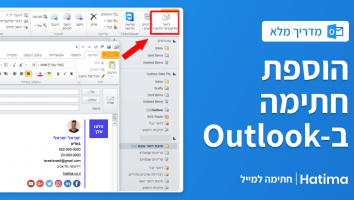
מיקרוסופט אאוטלוק או בשם המקוצר שלו אאוטלוק Outlook הוא תוכנת ניהול מידע אישי של חברת מיקרוסופט. במאמר זה נתמקד בתוכנת הדואר ובאחת הפונקציות החשובות והשימושיות בה: החתימה ויצירתה.